Video Hướng Dẫn Tự Học Photoshop Cơ Bản Cấp Tốc Bài 02: Làm Quen Với Adobe Photoshop
Chào mừng bạn đến với bộ video về khóa học tự học Photoshop cơ bản cấp tốc do Trung tâm Tin Học Sao Việt hướng dẫn hoàn toàn miễn phí, với các kiến thức bổ ích về photoshop cũng như lộ trình và giáo trình Photoshop đầy đủ từ cơ bản đến nâng cao. Khóa học sẽ được update liên tục trên kênh Youtube của Tin Học Sao Việt. Trong Video bài 02 - Khóa Học tự học photoshop cơ bản cấp tốc này, sẽ hướng dẫn cho bạn làm quen với Adobe Photoshop. Hãy cùng mình tham khảo ngay bên dưới bài viết!
Nội dung bài học
Ngày nay, học Photoshop đang trở thành mối quan tâm của mọi người, không chỉ vậy việc thành thạo Photoshop đang là nhu cầu của nhiều người đam mê thiết kế hoặc do công việc của họ. Vì vậy, hiện tại có nhiều người tìm kiếm và muốn tìm hiểu những khóa học hay, những kiến thức thực tế từ Photoshop. Từ lâu Photoshop của Adobe đã nổi tiếng phần mềm chỉnh sửa ảnh chất lượng, chuyên nghiệp và đa năng. Nó gần như là lựa chọn ưu tiên số 1 của các nhiếp ảnh gia, thiết kế sản phẩm trên thế giới. Về cơ bản, Photoshop không khó sử dụng, nhưng ban đầu bạn cần tìm hiểu một chút, luyện tập nhiều hơn chút và phải có phương pháp học đúng. Vậy phương pháp học thế nào mới đúng thì ngay tại đây, Trung tâm Tin Học Sao Việt sẽ hướng dẫn cho bạn bộ video Photoshop. Hãy cùng mình tìm hiểu lần lượt từng video nội dung nhé!
1. Giao diện chương trình
- Thanh công cụ Tool Box
- Thanh Options
- Thanh Menu
- Hệ thống Panel
2. Làm việc với Layer
Cách tạo layer mới trong Photoshop rất đơn giản, bạn chỉ cần:
- Cách 1: Click vào icon New Layer ở dưới bảng Layer trong Photoshop (phím tắt Ctrl + Alt + Shift + N).
- Cách 2: Vào menu Layer => New => Layer... (Phím tắt Ctrl + Shift + N).
3. Quản lý Layer theo nhóm Group
Các bước để đưa một số layer được lựa chọn vào một group:
- Bước 1: Bạn cần chọn các layer có liên quan tới nhau bằng cách nhấn giữ phím Ctrl, sau đó lần lượt vào các layer cần chọn trong Layer pannel.
- Bước 2: Sau khi lựa chọn được toàn bộ các layer mà bạn muốn, vào menu Layer => Group layer (Ctrl + G) để đưa tất cả các layer đó vào trong một Group.
4. Làm việc với Smart Object
- Smart Object ứng dụng trogn bảo toàn chất luowgnj khi phóng to thu nhỏ Layer.
- Để biến 1 layer bình thường trở thành Smart Object bạn cũng chuột phải vào Layer đó và chọn Convert to Smart Object. Và ngược lại, để biến layer Smart Object thành layer bình thường thì bạn chuột phải vào Layer và chọn Rasterize Layer.
Video hướng dẫn
CHO ĐIỂM BÀI VIẾT NÀY


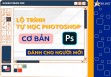

_small.png)
_small.png)
_small.png)











